作成者: Erik Reitan
このチュートリアルでは、Two-Factor 認証を使用して ASP.NET Web フォーム アプリを構築する方法について説明します。 このチュートリアルは、「ユーザー登録、電子メールの確認、パスワードリセットを使用してセキュリティで保護された ASP.NET Web フォーム アプリを作成する」というタイトルのチュートリアルを補完するように設計されています。 さらに、このチュートリアルは、Rick Anderson の MVC チュートリアルに基づいていました。
紹介
このチュートリアルでは、Visual Studio を使用した Two-Factor 認証をサポートする ASP.NET Web フォーム アプリケーションを作成するために必要な手順について説明します。 Two-Factor 認証は、追加のユーザー認証手順です。 この追加の手順では、サインイン時に一意の個人識別番号 (PIN) が生成されます。 PIN は、通常、電子メールまたは SMS メッセージとしてユーザーに送信されます。 その後、アプリのユーザーは、サインイン時に追加の認証手段として PIN を入力します。
チュートリアルのタスクと情報:
- ASP.NET Web フォーム アプリを作成する
- SMS と Two-Factor 認証 の設定
- 登録済みユーザー の Two-Factor 認証を有効にする
- その他のリソース
ASP.NET Web フォーム アプリを作成する
まず、Visual Studio Express 2013 for Web または Visual Studio 2013をインストールして実行します。 Visual Studio 2013 Update 3 以降もインストールします。 また、以下で説明するように、Twilio アカウントを作成する必要があります。
手記
重要: このチュートリアルを完了するには、Visual Studio 2013 Update 3 以降
- 新しいプロジェクト (ファイル ->新しいプロジェクト) を作成し、[ 新しいプロジェクト] ダイアログ ボックスから ASP.NET Web アプリケーション テンプレートと共に .NET Framework バージョン 4.5.2 を選択します。
- [新しい ASP.NET プロジェクト] ダイアログ ボックスで、Web フォーム テンプレートを選択します。 既定の認証は、個々のユーザー アカウント のままにします。 次に、[OK] をクリックして新しいプロジェクトを作成します。
![Web フォーム アイコンが青色で強調表示されている [New A S P dot Net Project]\(新しい A S P ドット ネット プロジェクト\) ダイアログ ボックスのスクリーンショット。](create-an-aspnet-web-forms-app-with-sms-two-factor-authentication/_static/image1.png)
- プロジェクトの Secure Sockets Layer (SSL) を有効にします。 「Web Forms の概要」チュートリアル シリーズの「プロジェクトに対して SSL を有効にする」セクションの手順に従います。
- Visual Studio で、パッケージ マネージャー コンソール (ツール ->NuGet パッケージ マネージャー ->パッケージ マネージャー コンソール) を開き、次のコマンドを入力します。
Install-Package Twilio
SMS と Two-Factor 認証のセットアップ
このチュートリアルでは Twilio を使用しますが、任意の SMS プロバイダーを使用できます。
Twilio アカウントを作成します。
Twilio アカウントの [ダッシュボード] タブで、アカウント SID をコピーし、認証トークンを します。 後でアプリに追加します。
[番号] タブで、Twilio 電話番号 もコピーしてください。
Twilio アカウント SID、認証トークンの、電話番号 アプリで使用できるようにします。 単純にするため、これらの値を web.config ファイルに格納します。 Azure にデプロイすると、Web サイトの [構成] タブの appSettings セクションに値を安全に格納できます。また、電話番号を追加する場合は、番号のみを使用します。
SendGrid 資格情報を追加することもできます。 SendGrid は電子メール通知サービスです。 SendGrid を有効にする方法の詳細については、「ユーザー登録、電子メールの確認、パスワードリセットを使用してセキュリティで保護された ASP.NET Web フォーム アプリを作成する 」というタイトルのチュートリアルの「SendGrid のフックアップ」セクションを参照してください。</connectionStrings> <appSettings> <!-- SendGrid Credentials--> <add key="emailServiceUserName" value="[EmailServiceAccountUserName]" /> <add key="emailServicePassword" value="[EmailServiceAccountPassword]" /> <!-- Twilio Credentials--> <add key="SMSSID" value="[SMSServiceAccountSID]" /> <add key="SMSAuthToken" value="[SMSServiceAuthorizationToken]" /> <add key="SMSPhoneNumber" value="+[SMSPhoneNumber]" /> </appSettings> <system.web>警告
セキュリティ - 機密データをソース コードに格納しないでください。 この例では、アカウントと資格情報は、Web.config ファイルの appSettings セクションに格納されます。 Azure では、これらの値を Azure portal の [ の構成] タブに安全に格納できます。 関連情報については、「パスワードとその他の機密データを ASP.NET および Azureにデプロイするためのベスト プラクティス」というタイトルの Rick Anderson のトピックを参照してください。
次の変更を黄色で強調表示して、App_Start\IdentityConfig.cs ファイルの
SmsServiceクラスを構成します。public class SmsService : IIdentityMessageService { public Task SendAsync(IdentityMessage message) { var Twilio = new TwilioRestClient( ConfigurationManager.AppSettings["SMSSID"], ConfigurationManager.AppSettings["SMSAuthToken"] ); var result = Twilio.SendMessage( ConfigurationManager.AppSettings["SMSPhoneNumber"], message.Destination, message.Body); // Status is one of Queued, Sending, Sent, Failed or null if the number is not valid Trace.TraceInformation(result.Status); // Twilio doesn't currently have an async API, so return success. return Task.FromResult(0); } }IdentityConfig.cs ファイルの先頭に次の
usingステートメントを追加します。using Twilio; using System.Net; using System.Configuration; using System.Diagnostics;黄色で強調表示されている行を削除して、アカウント/Manage.aspx ファイルを更新します。
<%@ Page Title="Manage Account" Language="C#" MasterPageFile="~/Site.Master" AutoEventWireup="true" CodeBehind="Manage.aspx.cs" Inherits="WebFormsTwoFactor.Account.Manage" %> <%@ Register Src="~/Account/OpenAuthProviders.ascx" TagPrefix="uc" TagName="OpenAuthProviders" %> <asp:Content ContentPlaceHolderID="MainContent" runat="server"> <h2><%: Title %>.</h2> <div> <asp:PlaceHolder runat="server" ID="successMessage" Visible="false" ViewStateMode="Disabled"> <p class="text-success"><%: SuccessMessage %></p> </asp:PlaceHolder> </div> <div class="row"> <div class="col-md-12"> <div class="form-horizontal"> <h4>Change your account settings</h4> <hr /> <dl class="dl-horizontal"> <dt>Password:</dt> <dd> <asp:HyperLink NavigateUrl="/Account/ManagePassword" Text="[Change]" Visible="false" ID="ChangePassword" runat="server" /> <asp:HyperLink NavigateUrl="/Account/ManagePassword" Text="[Create]" Visible="false" ID="CreatePassword" runat="server" /> </dd> <dt>External Logins:</dt> <dd><%: LoginsCount %> <asp:HyperLink NavigateUrl="/Account/ManageLogins" Text="[Manage]" runat="server" /> </dd> <%-- Phone Numbers can used as a second factor of verification in a two-factor authentication system. See <a href="https://go.microsoft.com/fwlink/?LinkId=313242">this article</a> for details on setting up this ASP.NET application to support two-factor authentication using SMS. Uncomment the following block after you have set up two-factor authentication --%> <dt>Phone Number:</dt> <%-- <% if (HasPhoneNumber) { %> <dd> <asp:HyperLink NavigateUrl="/Account/AddPhoneNumber" runat="server" Text="[Add]" /> </dd> <% } else { %> <dd> <asp:Label Text="" ID="PhoneNumber" runat="server" /> <asp:HyperLink NavigateUrl="/Account/AddPhoneNumber" runat="server" Text="[Change]" /> | <asp:LinkButton Text="[Remove]" OnClick="RemovePhone_Click" runat="server" /> </dd> <% } %> --%> <dt>Two-Factor Authentication:</dt> <dd> <p> There are no two-factor authentication providers configured. See <a href="https://go.microsoft.com/fwlink/?LinkId=313242">this article</a> for details on setting up this ASP.NET application to support two-factor authentication. </p> <% if (TwoFactorEnabled) { %> <%-- Enabled <asp:LinkButton Text="[Disable]" runat="server" CommandArgument="false" OnClick="TwoFactorDisable_Click" /> --%> <% } else { %> <%-- Disabled <asp:LinkButton Text="[Enable]" CommandArgument="true" OnClick="TwoFactorEnable_Click" runat="server" /> --%> <% } %> </dd> </dl> </div> </div> </div> </asp:Content>Manage.aspx.cs 分離コードの
Page_Loadハンドラーで、黄色で強調表示されているコード行のコメントを次のように解除します。protected void Page_Load() { var manager = Context.GetOwinContext().GetUserManager<ApplicationUserManager>(); HasPhoneNumber = String.IsNullOrEmpty(manager.GetPhoneNumber(User.Identity.GetUserId())); // Enable this after setting up two-factor authentientication PhoneNumber.Text = manager.GetPhoneNumber(User.Identity.GetUserId()) ?? String.Empty; TwoFactorEnabled = manager.GetTwoFactorEnabled(User.Identity.GetUserId()); LoginsCount = manager.GetLogins(User.Identity.GetUserId()).Count; var authenticationManager = HttpContext.Current.GetOwinContext().Authentication; if (!IsPostBack) { // Determine the sections to render if (HasPassword(manager)) { ChangePassword.Visible = true; } else { CreatePassword.Visible = true; ChangePassword.Visible = false; } // Render success message var message = Request.QueryString["m"]; if (message != null) { // Strip the query string from action Form.Action = ResolveUrl("~/Account/Manage"); SuccessMessage = message == "ChangePwdSuccess" ? "Your password has been changed." : message == "SetPwdSuccess" ? "Your password has been set." : message == "RemoveLoginSuccess" ? "The account was removed." : message == "AddPhoneNumberSuccess" ? "Phone number has been added" : message == "RemovePhoneNumberSuccess" ? "Phone number was removed" : String.Empty; successMessage.Visible = !String.IsNullOrEmpty(SuccessMessage); } } }アカウント/TwoFactorAuthenticationSignIn.aspx.csのコードビハインドにおいて、黄色で強調表示された次のコードを追加し、
Page_Loadハンドラーを更新します。protected void Page_Load(object sender, EventArgs e) { if (!IsPostBack) { var userId = signinManager.GetVerifiedUserId<ApplicationUser, string>(); if (userId == null) { Response.Redirect("/Account/Error", true); } var userFactors = manager.GetValidTwoFactorProviders(userId); Providers.DataSource = userFactors.Select(x => x).ToList(); Providers.DataBind(); } }上記のコードを変更すると、認証オプションを含む "Providers" DropDownList は最初の値にリセットされません。 これにより、ユーザーは最初のオプションだけでなく、認証時に使用するすべてのオプションを正常に選択できます。
ソリューション エクスプローラー
で、 Default.aspx を右クリックし、[スタート ページとして設定]選択します。 アプリをテストして、最初にアプリをビルドし (Ctrl+Shift+B) アプリを実行し (F5)、[登録] を選択して新しいユーザー アカウントを作成するか、ユーザー アカウントが既に登録されている場合は ログイン を選択します。
ユーザーとしてログインしたら、ナビゲーションバーでユーザーID(電子メールアドレス)をクリックして、[アカウントの管理] ページ (Manage.aspx) を表示します。
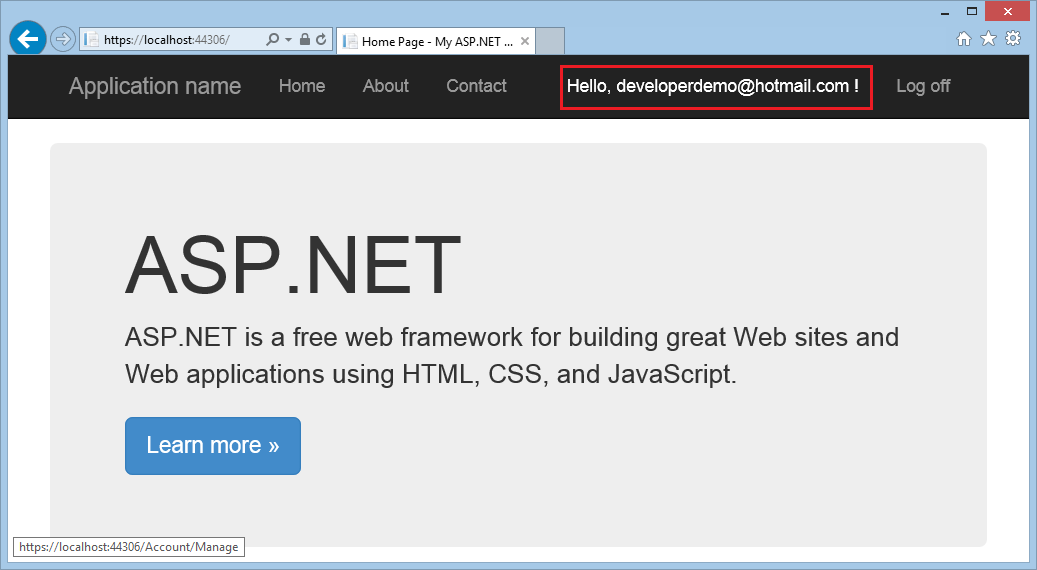
[アカウントの管理] ページで、[電話番号] の横にある [追加] をクリックします。
![アカウント設定の一覧と変更するオプション リンクを示す [アカウントの管理] ブラウザー ウィンドウのスクリーンショット。](create-an-aspnet-web-forms-app-with-sms-two-factor-authentication/_static/image3.png)
(ユーザーとして) SMS メッセージ (テキスト メッセージ) を受信する電話番号を追加し、[送信] ボタンをクリックします。
![電話番号の値と [送信] ボタンが入力された [電話番号] フィールドを示す [電話番号] ブラウザー ウィンドウのスクリーンショット。](create-an-aspnet-web-forms-app-with-sms-two-factor-authentication/_static/image4.png)
この時点で、アプリは Web.config の資格情報を使用して Twilio に連絡します。 SMS メッセージ (テキスト メッセージ) が、ユーザー アカウントに関連付けられている電話に送信されます。 Twilio ダッシュボードを表示することで、Twilio メッセージが送信されたことを確認できます。数秒後に、ユーザー アカウントに関連付けられている電話に、確認コードを含むテキスト メッセージが表示されます。 確認コードを入力し、[送信]
押します。
![入力した確認コードと [送信] ボタンを含む [コード] フィールドを示す [電話番号の確認] ブラウザー ウィンドウのスクリーンショット。](create-an-aspnet-web-forms-app-with-sms-two-factor-authentication/_static/image5.png)
登録済みユーザーの Two-Factor 認証を有効にする
この時点で、アプリに対して 2 要素認証を有効にしました。 ユーザーが 2 要素認証を使用するには、UI を使用して設定を変更するだけです。
- アプリのユーザーは、ナビゲーション バーのユーザー ID (電子メール エイリアス) をクリックして [アカウントの管理] ページを表示することで、特定のアカウントの
2 要素認証を有効にすることができます。次に、 [ を有効にする] リンクをクリックして、アカウントの 2 要素認証を有効にします。[アカウントの管理] ブラウザー ウィンドウのスクリーンショット。Two-Factor 認証に関連付けられているリンクが赤で強調表示されています。 - ログオフしてから、もう一度ログインします。 電子メールを有効にしている場合は、2 要素認証用に SMS または電子メールを選択できます。 電子メールを有効にしていない場合は、「ユーザー登録、電子メールの確認、パスワードリセットを使用してセキュリティで保護された ASP.NET Web フォーム アプリを作成する
」というタイトルのチュートリアルを参照してください。 [認証プロバイダーの選択] ドロップダウン リストを示す [Two-Factor 認証ブラウザー] ウィンドウ Two-Factor スクリーンショット。 - [Two-Factor 認証] ページが表示され、コードを入力できます (SMS または電子メールから)。
![入力した確認コードと [送信] ボタンを含む [コード] フィールドを示す [Two-Factor 認証] ブラウザー ウィンドウのスクリーンショット。](create-an-aspnet-web-forms-app-with-sms-two-factor-authentication/_static/image8.png)
[このブラウザー を記憶する] チェック ボックスをオンにすると、チェック ボックスをオンにしたブラウザーとデバイスを使用するときに、2 要素認証を使用してログインする必要がなくなります。 悪意のあるユーザーがあなたのデバイスにアクセスできない限り、2 要素認証を有効にして、このブラウザーを記憶する をクリックすることで、信頼されていないデバイスからのアクセスに対する強力な2要素認証の保護を維持しながら、便利なワンプステップのパスワードアクセスを楽しむことができます。 これは、定期的に使用する任意のプライベート デバイスで実行できます。
その他のリソース
- ASP.NET Identity で SMS と電子メールを利用して 2 要素認証を行う
- ASP.NET ID の推奨リソースへのリンク
- メンバーシップ、OAuth、SQL Database を使用してセキュリティで保護された ASP.NET Web フォーム アプリを Azure Web サイト にデプロイする
- ASP.NET Web フォームのチュートリアル シリーズ - OAuth 2.0 プロバイダー を追加する
- ASP.NET Web フォームチュートリアル シリーズ - Project の SSL を有効にする
- ASP.NET Identity を使用したアカウント確認とパスワード回復
- Facebook でアプリを作成し、アプリをプロジェクトに接続